იმისათვის, რომ სხვებს უკეთ გაიგონ, თუ რას შეიცავს ობიექტი, კარგი იდეაა გამოიყენოთ ალტერნატიული ტექსტი. ალტერნატიული ტექსტი არის ფრაზა ან სიტყვა, რომელიც შეიძლება დაემატოს როგორც ატრიბუტი HTML დოკუმენტში, როგორიცაა Google Docs.
ალტერნატიული ტექსტი განთავსდება ცარიელ ყუთში, რომელიც ჩვეულებრივ შეიცავს სურათს. თქვენს Google Docs დოკუმენტში ალტერნატიული ტექსტის დამატებით, თქვენ თქვენს ფაილს ხელმისაწვდომს გახდით მხედველობის დაქვეითებული მომხმარებლებისთვის.
როგორ დავამატოთ ალტერნატიული ტექსტი Google Docs ფაილში
იმისათვის, რომ დაამატოთ ალტერნატიული ტექსტი ობიექტზე Docs ფაილში, გახსენით ფაილი, რომელსაც უკვე აქვს ობიექტი, ან განაგრძეთ და დაამატეთ ის, თუ ხსნით ახალ დოკუმენტს. თქვენ შეგიძლიათ დაამატოთ ობიექტი დაწკაპუნებით ჩანართის ჩასმა ზედა და აირჩიეთ რისი დამატება გსურთ.
ობიექტის დამატების შემდეგ, შეგიძლიათ გამოიყენოთ კლავიატურის მალსახმობი Ctrl + Alt + Y Windows-ისთვის მომხმარებლები და Cmd + Option + Y Mac-ისთვის მომხმარებლები. თქვენ ასევე შეგიძლიათ დააწკაპუნოთ ობიექტზე მარჯვენა ღილაკით და დააწკაპუნოთ alt ტექსტზე.
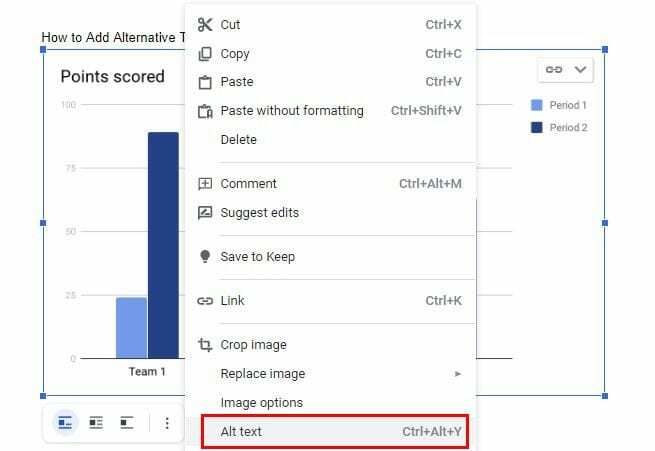
როდესაც ალტერნატიული ტექსტის ფანჯარა გამოჩნდება, თქვენ უნდა აკრიფოთ აღწერა რამდენიმე წინადადებაში, რომელიც საუკეთესოდ აღწერს თქვენს მიერ დამატებულ ობიექტს ფაილში. ასე რომ, თუ ვინმე იყენებს ეკრანის მკითხველს, მათ იციან, თუ რას ეხება თქვენ მიერ დამატებული ობიექტი. არ დაგავიწყდეთ დააწკაპუნოთ ლურჯი OK ღილაკზე თქვენი ცვლილებების შესანახად.
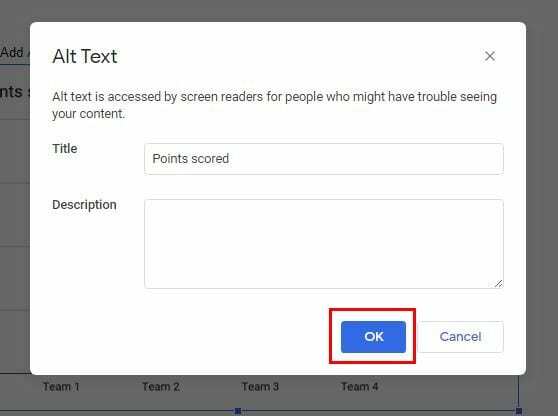
დასკვნა
ეს ყველაფერია, როდესაც საქმე ეხება ალტერნატიული ტექსტის დამატებას ობიექტზე ნებისმიერ Google Docs ფაილში. პროცესის ერთადერთი დამღლელი ნაწილი არის ის, რომ თქვენ დაგჭირდებათ პროცესის გამეორება ყველა იმ ობიექტისთვის, რომელიც გსურთ გქონდეთ ალტერნატიული ტექსტი. კარგი ის არის, რომ პროცესი სწრაფი და მარტივია.